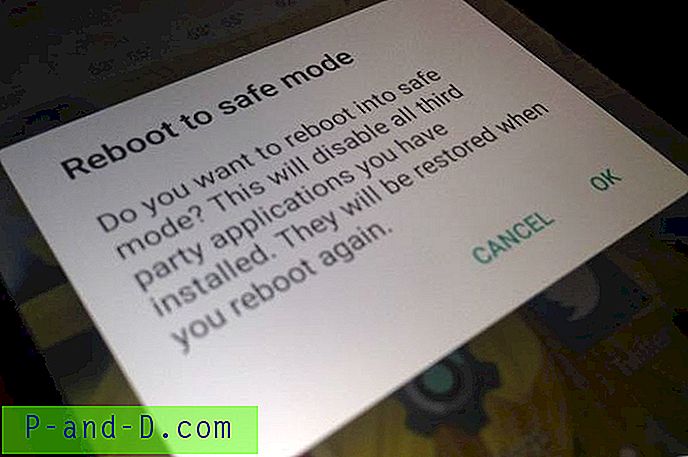Fotoaparatas yra neatsiejama bet kurio išmaniojo telefono dalis, taip pat labai neatsiejama mūsų gyvenimo dalis. Jei kyla problemų dėl fotoaparato, jis gali dirginti. Problemos, su kuriomis dažniausiai susiduriame naudodamiesi fotoaparato programa „Android“, yra priverstinis uždarymas, staigus išjungimas be jokio pranešimo apie gedimą, nustoja veikti su iššokančiuoju pranešimu „Deja, fotoaparatas sustojo“, ekranas juodėja, užšąla, netinkamai elgiasi, neatsako, gavus pranešimą apie „fotoaparatą nepavyko“, nepavyksta prisijungti prie fotoaparato, netikėtai užsidarius (process.com.android.camera) sustabdytas ar kilęs bet kokių kitų problemų.
Kokios yra fotoaparato disfunkcijos priežastys?
Nėra konkrečių priežasčių, dėl kurių kyla problemų dėl fotoaparato programų, tačiau čia yra keletas galimų netinkamo elgesio su programomis priežasčių.
- Maža įrenginio saugykla
- Maža RAM
- Fotoaparato nesuderinamumas
- Įdiegta daugybė programų, dėl kurių lėtas įrenginio veikimas
- Integruota programinė įranga arba techninis trūkumas
- Trečiosios šalies programos kliūtis
Kaip išspręsti kameros problemas?
Čia aš pateikiau visų galimų sprendimų, kaip išspręsti su „Android“ kameromis susijusias problemas, sąrašą. sprendimai išvardyti atsižvelgiant į galimą taisymo galimybę pašalinti problemą.

Pastaba: pirmiausia rekomenduoju atlaisvinti vietos įrenginyje ir RAM atmintyje bei ieškoti kameros funkcijos. Jei fotoaparatas vis dar netinkamai elgiasi, atlikite toliau nurodytus sprendimus.
Sprendimas 1. Perkraukite įrenginį
Paprastas perkėlimas turėtų išspręsti problemą, o perkėlimas pašalina techninę problemą, jei jos yra. „Reboot“ taip pat padeda išvalyti RAM, nes užmuša fonines programas, kurios neatlieka jokių veiksmų, taip suteikiant kamerai daugiau laisvos vietos paleisti.
2 sprendimas. Ištraukite akumuliatorių
Tiesiogiai ištraukite akumuliatorių, kol įrenginys vis dar maitinamas. Tai yra minkštojo atstatymo tipas, galintis vėl įjungti fotoaparatą. Ši parinktis gali būti netaikoma visiems įrenginiams, nes baterija gali būti įmontuota.
3 sprendimas. Priverstinai sustabdykite programą
- Atidaryti nustatymą
- Bakstelėkite Programos / Tvarkyti programas
- Kameros programos ieškokite skiltyje Visos programos
- Bakstelėkite jį ir priverskite sustabdyti programą
- Greitai paleiskite
4 sprendimas. Išvalykite programos duomenis ir talpyklą
- Atidarykite „Android“ įrenginio nustatymus
- Atidarykite parinktį, vadinamą „Apps“ arba „App manager“
- Skiltyje Visi ieškokite fotoaparato programos
- Išvalykite duomenis ir išvalykite talpyklą, o po to greitai paleiskite iš naujo
Pastaba: išvalius duomenis ir išvalius talpyklą, bus ištrinti programos duomenys, pvz., Atlikti nustatymų nustatymai, sąskaita programoje ir kt
5 sprendimas. Iš naujo nustatykite visas programos nuostatas
- Eikite į „Android“ įrenginio nustatymus.
- Atidarykite „Apps“ / „Apps manager“.
- patikrinkite, ar nėra „Visos programos“.
- Bakstelėkite meniu piktogramą.
- Spustelėkite „ Atkurti programos nuostatas“.
6 sprendimas. Išvalykite „Google Services Framework Cache“
„Google Services Framework“ sinchronizuoja jūsų duomenis ir saugo įrenginio duomenis. Tai taip pat padeda tinkamai veikti sistemos programoms. Ypač jei naudojate įrenginį, kuriame veikia „Google“ fotoaparatas, talpyklos išvalymas padės išspręsti problemą.
- Eikite į „Nustatymai“> „Programų tvarkyklė“> Visos> „Google Services Framework“> Bakstelėkite „Priverstinai sustabdyti“ ir palieskite, tada bakstelėkite mygtuką „ Išvalyti talpyklą“.
- Iš naujo paleiskite įrenginį
7 sprendimas. Įjunkite saugųjį režimą
Saugusis režimas leidžia laikinai išjungti visas trečiųjų šalių programas, kurias įdiegėte.
Skirta „Android 4.4“ ar naujesnei versijai
- Išjunkite įrenginį
- Įjungdami paspauskite ir palaikykite garsumo mažinimo mygtuką
- Jūsų įrenginys veiks saugiuoju režimu (ekrane pasirodys skaidrus saugiojo režimo logotipas).
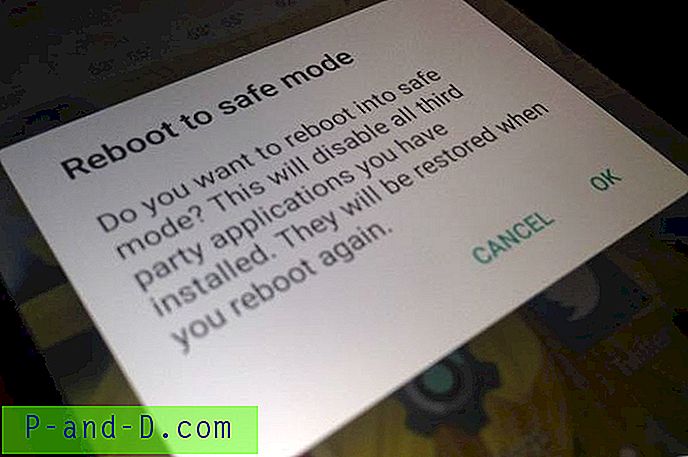
Perkraukite saugiuoju režimu
„Android 5.0“ ir naujesnėms versijoms
- Norėdami išjungti įrenginį, ilgai spauskite įjungimo mygtuką.
- Bakstelėkite ir paspauskite įjungimo išjungimo parinktį .
- Pamatysite galimybę Paleisti iš naujo į saugųjį režimą. Norėdami įjungti saugųjį režimą, bakstelėkite Gerai.
Jūsų įrenginyje gali būti įdiegta daug trečiųjų šalių programų, turinčių leidimą pasiekti kamerą, pvz., „WhatsApp“, „Facebook“ ir kt. Šios programos trukdo normaliai veikti fotoaparatui, todėl kyla problemų.
Jei nesate susidūręs su kamera, veikiančia saugiuoju režimu, nei viena problema, dėl kurios fotoaparatas suveikia dėl trečiosios programos, pašalinkite programas viena po kitos, prašydamos kameros leidimo ir ieškokite šios problemos. Jei bet kurios programos nesandarinimas išsprendžia problemą, problema išspręsta.
Pastaba: Įrenginiams su „Android 6.0 Marshmallow“ ir naujesnėmis versijomis galite pasirinkti programos leidimą. Tiesiog paleiskite dar kartą, norėdami atkurti ir grįžti į normalų režimą.
8 sprendimas. Pašalinkite visas trečiųjų šalių fotoaparatų programas / išbandykite bet kurią kitą fotoaparato programą
Jei atsisiuntėte bet kurią trečiosios šalies fotoaparato programą, pašalinkite programą. Programa gali modifikuoti kai kuriuos failus, dėl kurių fotoaparatas gali netinkamai veikti. Venkite atsisiųsti programas (fotoaparatų programas) iš nepatikimų šaltinių, nes juose gali būti kenkėjiškų programų, virusų ar šnipinėjimo programų, kurios gali užkrėsti įrenginį.
Fotoaparato programa gali staigiai sustoti dėl savo vidinių problemų, todėl jūs netgi galite išbandyti kitas trečiųjų šalių programas, jei dar neišbandėte.
9 sprendimas. Iš naujo nustatykite įrenginio parametrus
Daugelis išmaniųjų telefonų gamintojų suteikia galimybę tiesiog atkurti telefono nustatymus. Verta pabandyti, nes jis gali nustatyti numatytuosius visus įrenginio parametrus, kokie jie buvo, kai nebuvo dėžėje.
Nustatymai> Atsarginė kopija ir atkūrimas> Atkurti įrenginio parametrus
Pastaba: šiame procese nebus prarasta duomenų, numatytieji bus tik nustatymai.
10. sprendimas. Atnaujinkite programinę įrangą
Atsižvelgiant į įrenginio veikimą, tai yra geriausias sprendimas. Programinės įrangos atnaujinime gali būti kameros patobulinimų ir klaidų pataisų pataisų. Jei jūsų įrenginyje yra vienas, būtinai pasinaudokite juo.
11 sprendimas. Gamyklinių duomenų atkūrimas
Jei problema vis tiek išlieka, neturite kitos galimybės, kaip tik iš naujo nustatyti gamyklinius įrenginio duomenis. Padarykite visą duomenų atsarginę kopiją, nes iš naujo nustatę duomenis visa tai sunaikins.
Nustatymai> Atsarginė kopija ir atkūrimas> Gamyklinių duomenų atkūrimas
Įrenginys bus paleistas automatiškai.
12. Išvalykite duomenis atkūrimo režimu
Norint atlikti operaciją, jums reikia šakninio įrenginio.
Atsisiųskite „CWM Recovery“ iš „Google Play Store“. Įjunkite atkūrimo režimą naudodamiesi parinktimi, esančia „ROM Manager“ meniu, kitaip galite paleisti įrenginį iš naujo paspausdami ir laikydami įjungimo mygtuką ir nuolat bakstelėdami garsumo mygtuką.

„Android“ atkūrimo režimas
- Atkūrimo režime atlikite visą duomenų išvalymą pasirinkdami „ išvalyti duomenis / atkurti gamyklinius duomenis “, naudodami garsumo klavišus, kad naršytumėte, jei norite naršyti, ir įjungimo mygtuką, kad patvirtintumėte.
- Dabar atlikite talpyklos valymą pasirinkdami „ valyti talpyklos skaidinį“.
- Dabar pasirinkite parinktį „išplėstinis“ ir „ nuvalykite Dalvik talpyklą“.
Perkraukite įrenginį.
Pastaba: prarasite visus įrenginio duomenis, todėl prieš tęsdami pasidarykite atsarginę kopiją.
Pastaba ir išvada: prieš atlikdami gamyklinių parametrų atkūrimą, patikrinkite visus pateiktus sprendimus. Jei problema vis tiek išlieka, nėra sprendimo jos išspręsti. Pateikite komentarą žemiau, jei norite gauti pasiūlymų. Ir padėkite mums patobulinti šį įrašą. Ačiū!